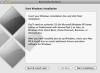Tersedia aplikasi browser web pihak ketiga yang tidak mengumpulkan data penelusuran.
IPad menampilkan berbagai aplikasi perangkat lunak bawaan sebagai bagian dari sistem operasinya. Aplikasi ini termasuk klien email, pemutar multimedia iPod dan browser web Safari. Meskipun aplikasi ini tidak dapat dihapus dari iPad, mereka dapat disembunyikan dari layar beranda dan penggunaannya ditangguhkan melalui kontrol pembatasan aplikasi Pengaturan iPad. Data Safari yang disimpan juga dapat dihapus dari iPad dengan menghapus riwayat dan cache.
Hapus Ikon Safari
Langkah 1
Luncurkan aplikasi Pengaturan di iPad dengan mengetuk ikonnya di layar beranda.
Video Hari Ini
Langkah 2
Ketuk tombol "Umum", diikuti oleh "Pembatasan."
Langkah 3
Ketuk tombol "Aktifkan Pembatasan", dan geser tombol "Safari" ke "ON." Peramban web Safari tidak akan lagi muncul di layar beranda iPad, atau dapat diakses dari aplikasi lain.
Hapus Data Safari
Langkah 1
Luncurkan aplikasi Pengaturan di iPad dengan mengetuk ikonnya di layar beranda.
Langkah 2
Pilih opsi "Safari" dari menu "Pengaturan".
Langkah 3
Ketuk tombol "Hapus Riwayat", "Hapus Cookie" dan "Hapus Cache" di bagian bawah layar untuk menghapus semua data penelusuran web yang dikumpulkan oleh Safari.
Tip
Untuk mengaktifkan Safari lagi, matikan sakelarnya di pengaturan "Pembatasan".
Peringatan
Setelah dihapus, data browser Safari tidak dapat diambil.